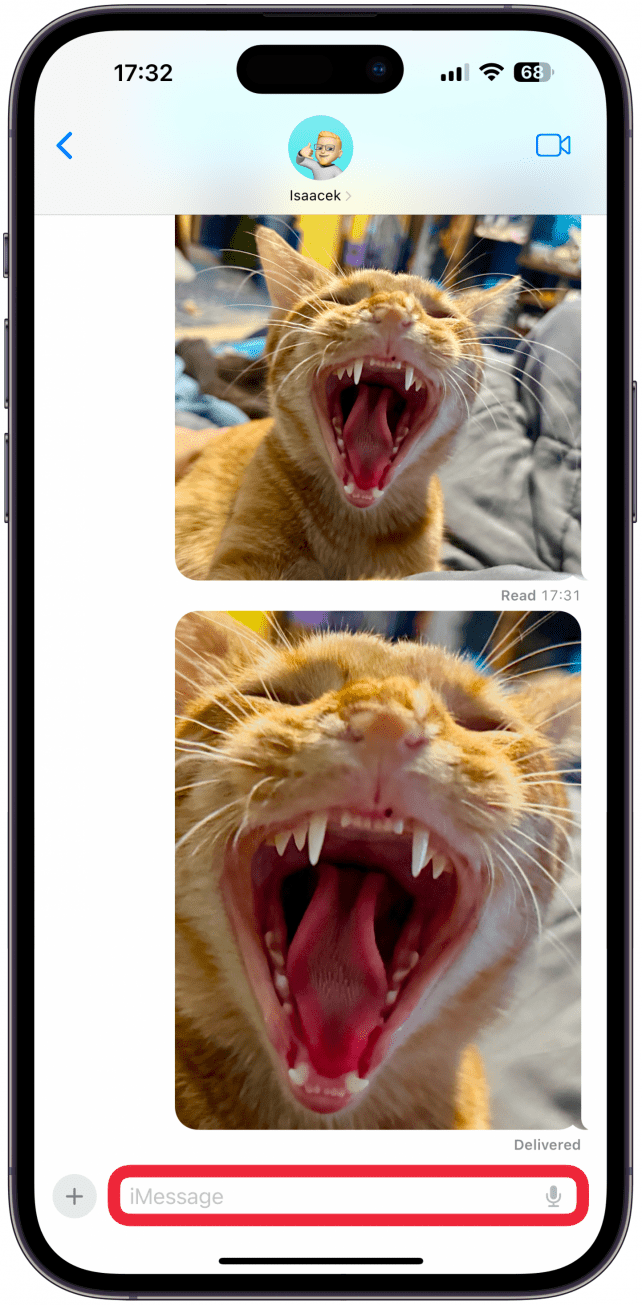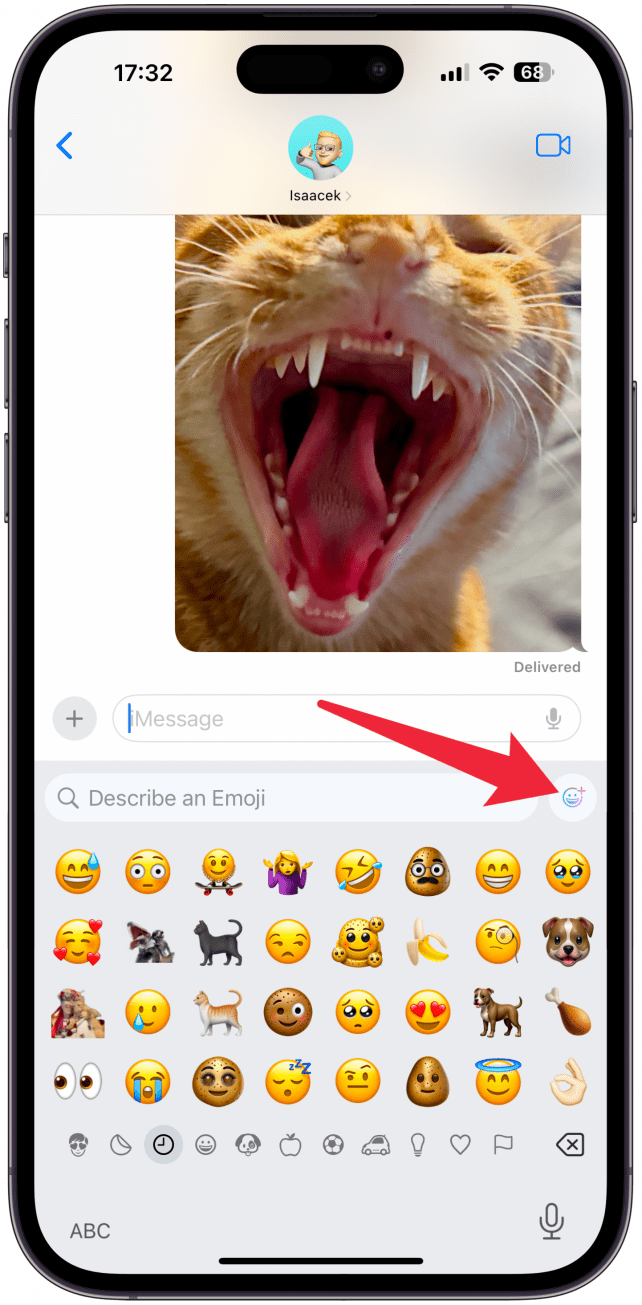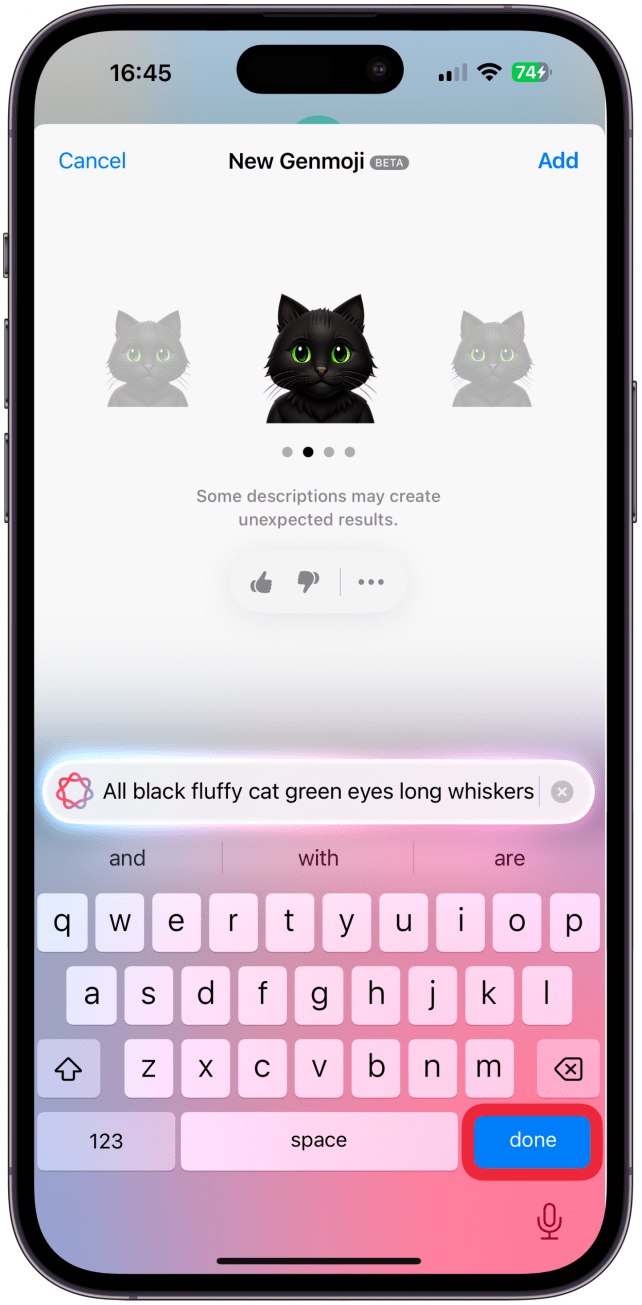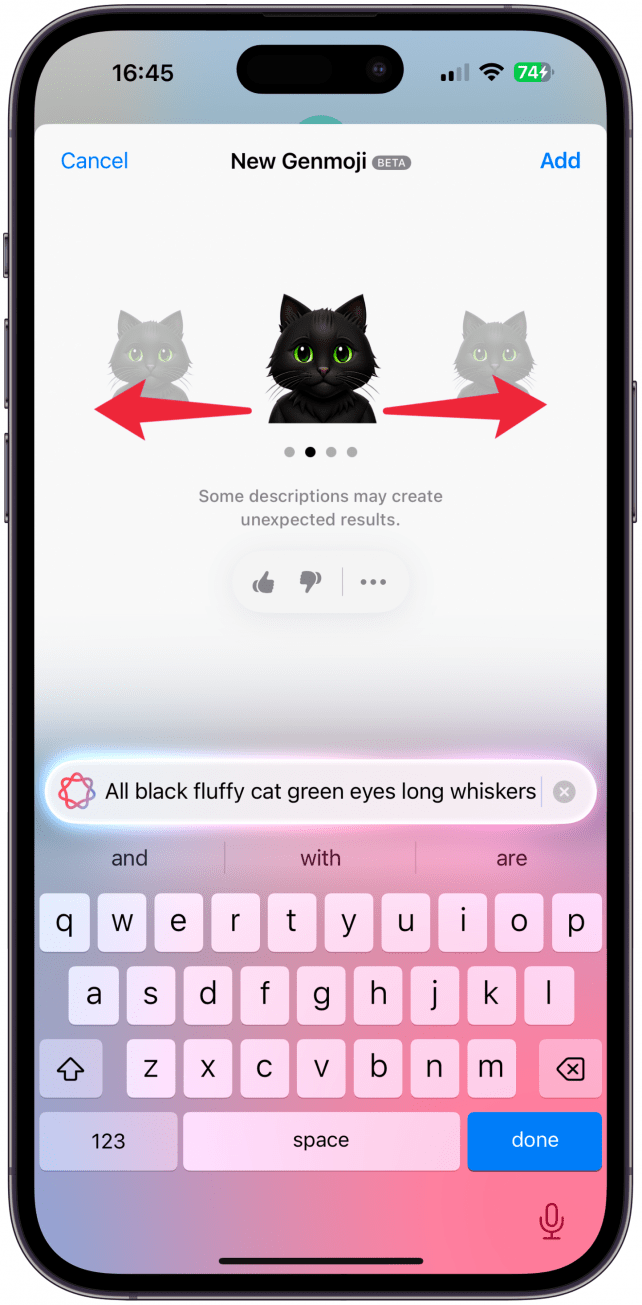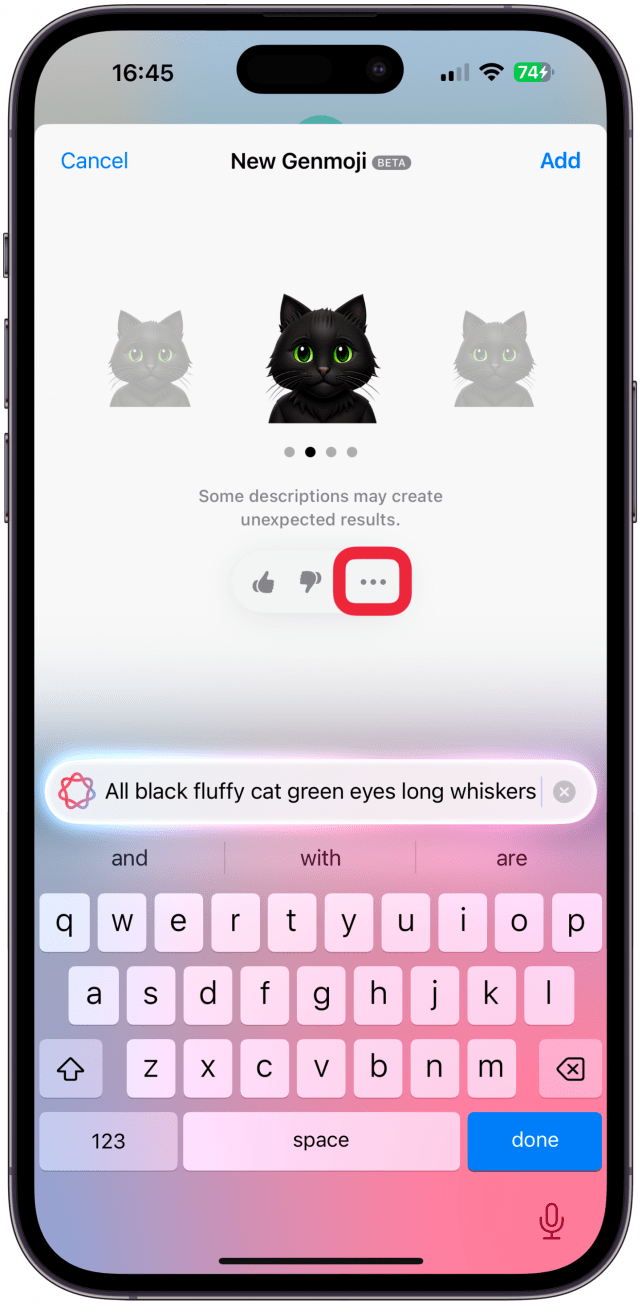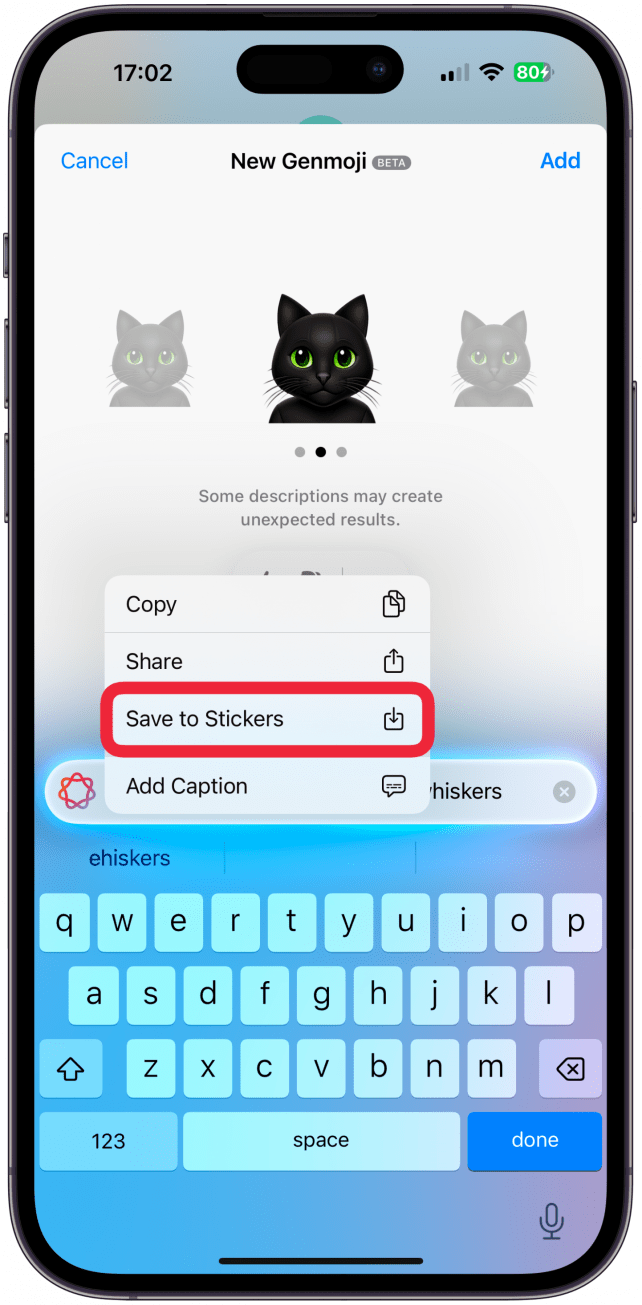האם ידעת שאתה יכול ליצור אמוג'ים משלך באמצעות מודיעין של אפל? הדרך האהובה עלי להשתמש בתכונה זו היא ליצור אמוג'ים שנראים כמו חיות המחמד שלי. אני אלמד אותך כיצד להשתמש בגנרטור האמוג'י המובנה כדי ליצור גנמוג'י בהתאמה אישית של החתולים, הכלבים שלך, או כל דבר אחר שתוכלו לדמיין!
למה תאהב את הטיפ הזה:
- אתה יכול ליצור אמוג'י מותאם אישית בשם Genmoji שנראה ממש כמו חיית המחמד שלך.
- Genmojis נוצרים עם מודיעין של אפל באמצעות הנחיות תיאוריות.
- ניתן לשתף אמוג'ים מותאמים אישית עם משתמשי אפל ומשתמשים שאינם אפלים.
איך להכין אמוג'י משלך: חיית מחמד בהתאמה אישית ג'נמוג'י
דרישות מערכת
טיפ זה דורש דגם iPhone 15 Pro, iPhone 15 Pro Max או iPhone 16 או אחר כך מפעיל iOS 18.2 ואילך. למד כיצד לעדכן למערכת ההפעלה האחרונה .
החוכמה ליצירת Genmoji שנראית בדיוק כמו חיות המחמד שלך היא להשתמש בהנחיות תיאוריות טובות. ברגע שאתה כבר יודע להשתמש ב- Genmoji , הגיע הזמן לנסות להכין אחד שנראה כמו החתול, הכלב שלך או כל חיית מחמד אחרת שיש לך. הנה כיצד ליצור Genmoji שנראה כמו חיית המחמד שלך ישירות מאפליקציית ההודעות. לקבלת טיפים נוספים למודיעין של אפל, אל תשכח להירשם בחינם שלנו טיפ של היום עלון.
 גלה את התכונות הנסתרות של ה- iPhone שלך עם טיפ יומי (עם צילומי מסך והוראות ברורות) כך שתוכל לשלוט באייפון שלך תוך דקה אחת בלבד ביום.
גלה את התכונות הנסתרות של ה- iPhone שלך עם טיפ יומי (עם צילומי מסך והוראות ברורות) כך שתוכל לשלוט באייפון שלך תוך דקה אחת בלבד ביום.
- פתח את אפליקציית ההודעות ופתח שיחה עם משתמש אייפון. הקש על שדה הטקסט אם הוא כבר לא פתוח, הקש על סמל האמוג'י כדי לגשת למקלדת Emoji.

- הקש על אייקון Genmoji (אמוג'י צבעוני עם אייקון פלוס) מימין לתאר שדה אמוג'י.

- תאר את האמוג'י שאתה רוצה ליצור, וודא להשתמש במילים כדי לתאר את החיה, כולל גזע, צבעים וכל מאפיינים פיזיים אחרים שתוכלו לחשוב עליהם. הקש על נעשה .

- זה עשוי לקחת דקה, אבל תמונה צריכה להופיע על סמך התיאור שלך. אתה יכול להחליק שמאלה או ימינה כדי לראות וריאציה שונה של ה- Genmoji שתיארת.

- הדרך המהירה ביותר לשמור דרך בזמן שאתה ממשיך ליצור יותר היא להקיש על הסמל יותר (שלוש נקודות).

- לאחר מכן, הקש על שמור על מדבקות . אתה תישאר באותו עמוד ותוכל להמשיך להחליק או לשנות את התיאור שלך.

טיפ מקצוען
אם תקיש על הוסף כיתוב בתפריט יותר, תוכל לכתוב מעט כיתוב עבור המדבקה שלך, אם כי זה לא נדרש. אם אתה משתמש במילות המפתח הנכונות, זה יעזור לך למצוא את GenMoji בצורה יעילה יותר, והאייפון שלך עשוי אפילו להציע זאת כשאתה מקליד מילים מהכיתוב בהודעה.
עכשיו אתה יודע ליצור אמוג'י שנראה בדיוק כמו חיית המחמד שלך! זה עשוי לקחת לך ניסוי וטעייה כדי להשיג את כתיבת ההנחיה המושלמת למודיעין של אפל. קחו בחשבון שתוכלו להשתמש בכלי מודיעין אחרים של אפל, כמו מגרש משחקים של תמונות ושרביט קסמים, כדי ליצור תמונות מפורטות יותר של חיות המחמד שלכם או כל דבר אחר שאולי תרצו ליצור.
אל תשכח שאתה יכול ליצור Genmoji באמצעות השלבים שלמעלה מכל אפליקציית Apple שיש לה גישה למקלדת Emoji ואפילו כמה אפליקציות של צד שלישי כמו פייסבוק Messenger (בחינם) . כל Genmoji שאתה יוצר מאוחסן במגירת המדבקות שלך, וניתן לשתף אותו עם משתמשי לא אפל כתמונות רגילות. בשלב הבא, למד כיצד למחוק מדבקות למקרה שתסחף עם Genmoji ורוצה לסלק את האייפון שלך.